Skift fra iPhone til Samsung Galaxy Note 8
‘Jeg har fået en ny Galaxy Note 8/S20, men jeg har svært ved at overføre iPhone til Samsung Galaxy Note 8/S20. Er der nogen hurtig og pålidelig måde at skifte fra iPhone til Android?’
På det seneste har masser af læsere stillet os lignende spørgsmål vedrørende et sikkert Samsung Galaxy-overførselsværktøj. Det kan måske overraske dig, men der er forskellige måder at overføre iPhone til Samsung Galaxy Note 8/S20 uden at opleve tab af data. Vi skifter alle vores smartphones i ny og næ. Selvom vi ofte investerer vores tid og ressourcer for at bevare vores data. Nu kan du optræde iPhone til Samsung Galaxy Note 8/S20 overførsel ubesværet. Læs denne omfattende guide og lær, hvordan du overfører iPhone til Samsung Galaxy Note 8/S20 uden problemer.
Sådan overføres iPhone til Samsung Galaxy Note 8/S20 med Samsung Smart Switch
Nogle gange kan det tage en stor indsats at overføre indhold fra iPhone til enhver anden enhed. Da iOS-enheder for det meste har kompatibilitetsproblemer, bliver det ret tidskrævende at overføre iPhone til Samsung Galaxy Note 8/S20. For at gøre tingene lettere for sine brugere har Samsung kommet med en dedikeret overførselsapp. Ved hjælp af dette Samsung Galaxy-overførselsværktøj kan du nemt flytte dine datafiler fra en eksisterende enhed til Note 8/S20.
Samsung Smart Switch giver en hurtig og problemfri måde at præstere på iPhone til Samsung Galaxy Note 8/S20 overførsel. Så du kan nemt overføre filer fra gammel iPhone til den nye Galaxy Note 8/S20. Du kan enten overføre indholdet fra iCloud eller også tage hjælp af et USB OTG-kabel. Til at starte med skal du downloade Samsung Galaxy-overførselsværktøjet på din Android-enhed eller pc/MAC fra dens officielle side til højre her.
Du kan enten overføre indhold ved hjælp af dit system eller udføre en direkte overførsel. Vi har diskuteret begge disse muligheder lige her.
1.1. Brug af en pc eller MAC til at overføre fra iPhone til Galaxy Note 8/S20
Trin 1. Tilslut din iPhone til systemet og start iTunes. Vælg enheden og gå til dens ‘Resumé‘ side. Herfra skal du klikke på ‘Backup nu‘ for at tage en sikkerhedskopi af din telefon på det lokale system.
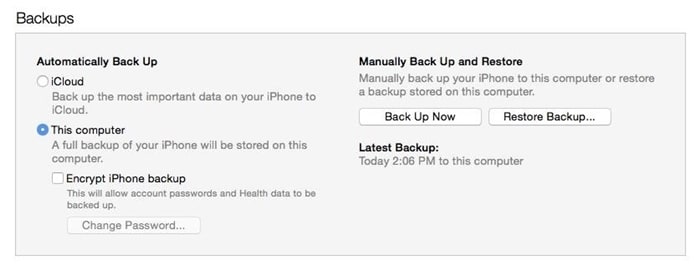
Trin 2. Når du har taget backup af dine iPhone-data, skal du afbryde den og tilslutte Note 8/S20 til systemet.
Trin 3. Start skrivebordsapplikationen til Smart Switch på dit system, og vælg den seneste iTunes-sikkerhedskopi som kilde. Vælg de datafiler, du vil flytte, og start processen.
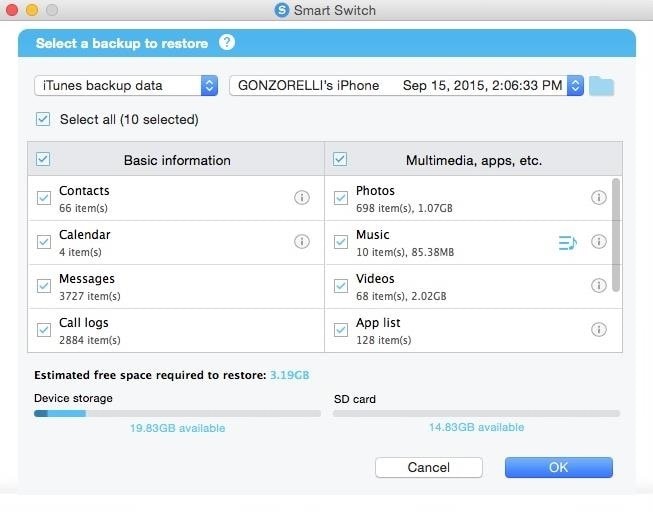
1.2. Direkte overførsel af data fra iPhone til Note 8/S20
Trin 1. Forbind din iPhone og Galaxy til hinanden ved hjælp af et USB OTG-kabel (lightning/USB-kabeladapter).
Trin 2. Start appen på Note 8/S20 og vælg ‘iOS Device/iPhone’ som din kildeenhed for at starte iPhone til Samsung Galaxy Note 8/S20 overførsel.
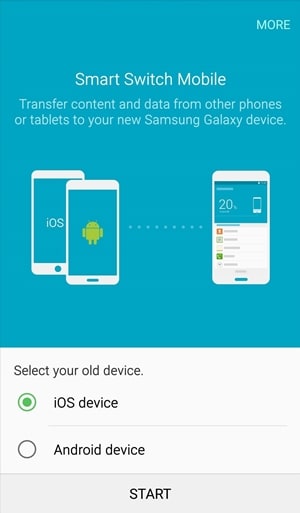
Trin 3. Fra det næste vindue skal du vælge enten at flytte iCloud-sikkerhedskopien eller udføre en direkte telefon-til-telefon-overførsel. Hvis du allerede har et OTG-kabel, skal du trykke på ‘Importer fra iOS-enhed’.
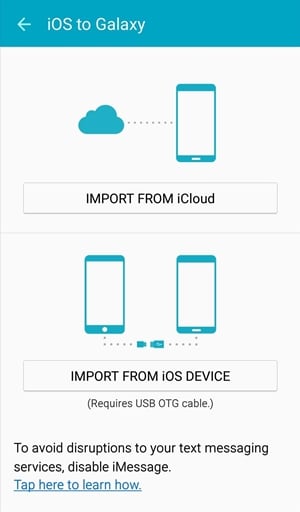
Trin 4. Bagefter kan du vælge de data, du skal bruge for at flytte og påbegynde processen. Hvis du har valgt iCloud-indstillingen, skal du logge ind på din iCloud-konto ved at angive dine legitimationsoplysninger og vælge den relevante sikkerhedskopi.
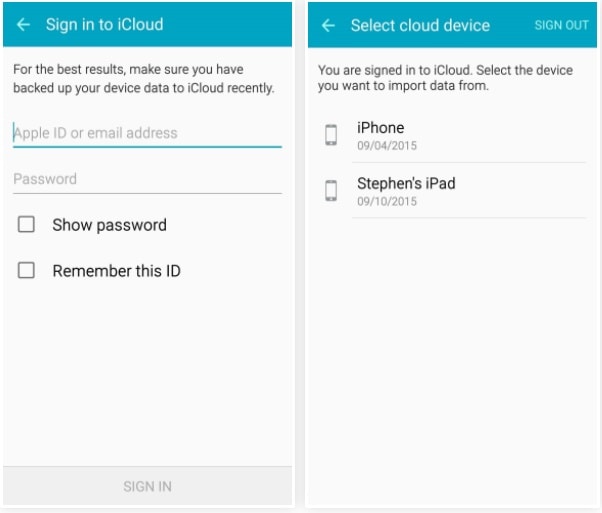
Trin 5. Vælg den type datafiler, du ønsker at flytte, og tryk på knappen ‘Importer’.

Trin 6. Vent et stykke tid, da Samsung Galaxy-overførselsværktøjet ville fuldføre operationen. Når det er færdigt, vil det vise følgende meddelelse.
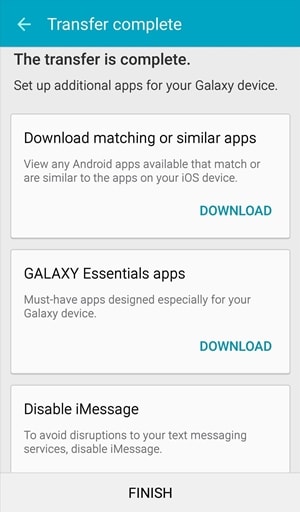
Del 2. Overfør iPhone til Samsung Galaxy Note 8/S20 i 1 klik
Som du kan se, kan ovennævnte løsning til tider blive lidt trættende. Derudover, for at få det til at fungere, skal du enten bruge et USB OTG-kabel eller tage en sikkerhedskopi af dine data på iCloud (eller det lokale system). Derfor, hvis du ønsker at udføre en direkte telefon til telefon overførsel, skal du blot tage hjælp fra DrFoneTool – Telefonoverførsel.
Den er kompatibel med alle førende Android- og iOS-enheder og har en dedikeret desktopapplikation til Windows og Mac. Udover at udføre en direkte telefon-til-telefon-overførsel, giver DrFoneTool også adskillige iPhone/Android-telefonstyringsfunktioner, såsom datagendannelse, backup, overførsel osv. Det giver en et-klik-løsning til at udføre iPhone til Samsung Galaxy Note 8/S20-overførsel. Alt dette gør det til et must-have Samsung Galaxy-overførselsværktøj.

DrFoneTool – Telefonoverførsel
1-Klik Telefon til telefon Overførsel
- Nemt, hurtigt og sikkert.
- Flyt data mellem enheder med forskellige styresystemer, altså iOS til Android.
-
Understøtter iOS-enheder, der kører den nyeste iOS 13

- Overfør billeder, tekstbeskeder, kontakter, noter og mange andre filtyper.
- Understøtter over 8000+ Android-enheder. Virker til alle modeller af iPhone, iPad og iPod.
Bemærk: Hvis du ikke har en computer ved hånden, kan du også få DrFoneTool – Telefonoverførsel (mobilversion) fra Google Play, hvormed du kan logge ind på din iCloud-konto for at downloade dataene eller overføre fra iPhone til Samsung Galaxy Note 8/S20 ved hjælp af en iPhone-til-Android-adapter.
Sådan overføres iPhone til Samsung Galaxy Note 8/S20 ved hjælp af DrFoneTool?
Med DrFoneTool kan du nemt overføre dine vigtige datafiler fra iPhone til Samsung Galaxy Note 8/S20 på ingen tid. Det giver en ekstremt enkel og pålidelig måde at udføre en direkte telefon til telefon overførsel. For at lære at bruge dette Overførsel fra iPhone til Samsung Galaxy værktøj, følg disse trin:
Trin 1. Tilslut begge enheder
Installer DrFoneTool på din pc eller Mac og tilslut begge enheder (iPhone og Samsung Galaxy Note 8/S20) til systemet. Fra startskærmen skal du vælge ‘Kontakt”Mulighed for at fortsætte.

Trin 2. Vælg de data, der skal overføres til Galaxy
Applikationen vil registrere både enhederne og give et øjebliksbillede af iPhone og Note 8/S20. Ideelt set bør iPhone være opført som en kilde og Note 8/S20 en destinationsenhed. Hvis ikke, skal du klikke på ‘Vend’-knappen for at ændre deres positioner. Tjek nu de datafiler, du skal overføre fra iPhone til Samsung.

Trin 3. Start overførselsprocessen
Når du har valgt filerne, skal du klikke på ‘Start Overførsel”-knappen. Dette vil starte iPhone til Samsung Galaxy Note 8/S20 overførsel. Vent et stykke tid på, at overførselsprocessen er fuldført. Du kan få at vide om dens fremskridt fra en indikator på skærmen. Sørg for, at enhederne forbliver forbundet, indtil handlingen er fuldført.

Når du nu ved det hvordan man overfører iPhone til Samsung Galaxy Note 8/S20 ved hjælp af to forskellige applikationer kan du nemt skifte din enhed. Du skal blot tage hjælp fra MobileTrans Samsung Galaxy overførselsværktøj til at udføre et problemfrit smartphoneskifte. Ikke bare for at udføre en telefon-til-telefon-overførsel, du kan også bruge dette bemærkelsesværdige værktøj til at tage en sikkerhedskopi af din Samsung Note på dit system. Desuden kan den også bruges til at gendanne din sikkerhedskopi fra forskellige kilder.
Så hvad venter du på? Gå videre og download dette fantastiske værktøj med det samme og udfør iPhone til Samsung Galaxy Note 8/S20 overførsel på ingen tid. Hvis du har fundet denne vejledning nyttig, er du velkommen til at dele den med dine venner og familie for at gøre tingene lettere for dem.
Seneste Artikler

